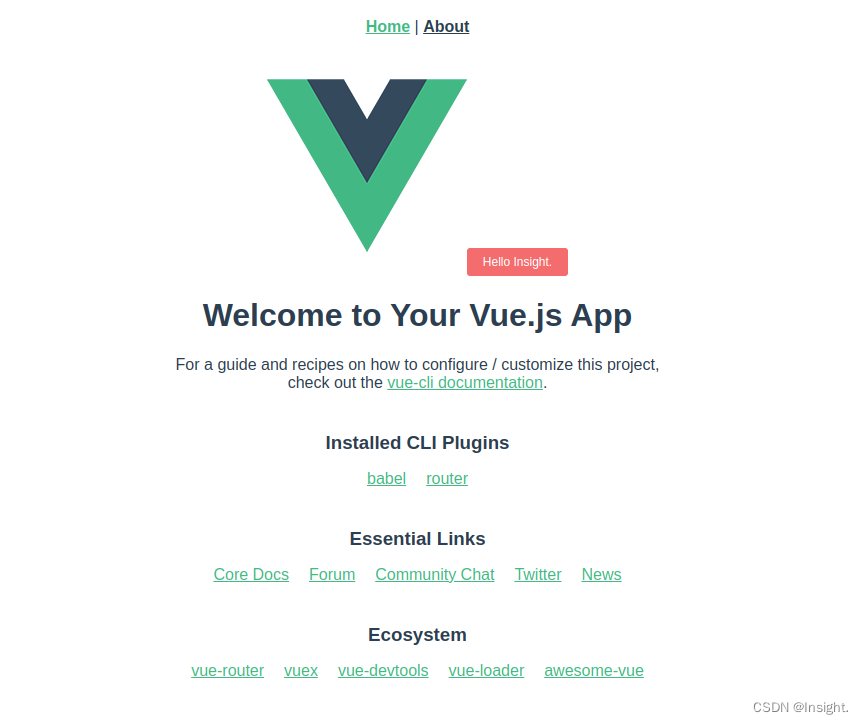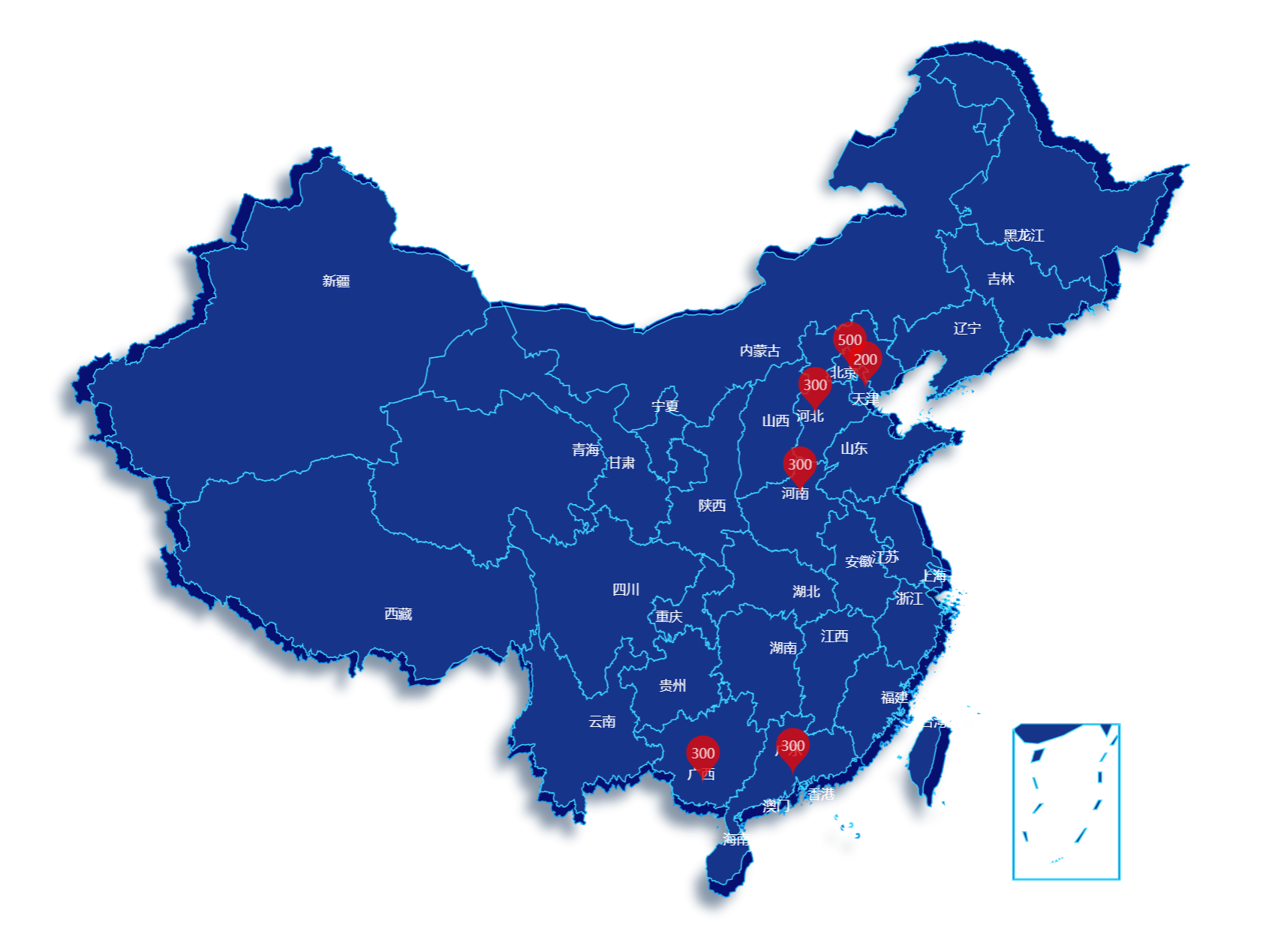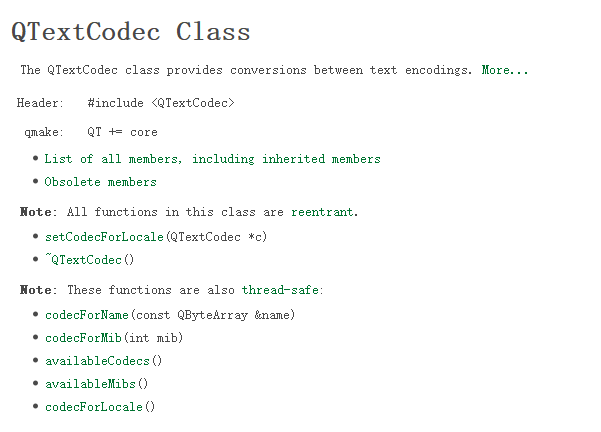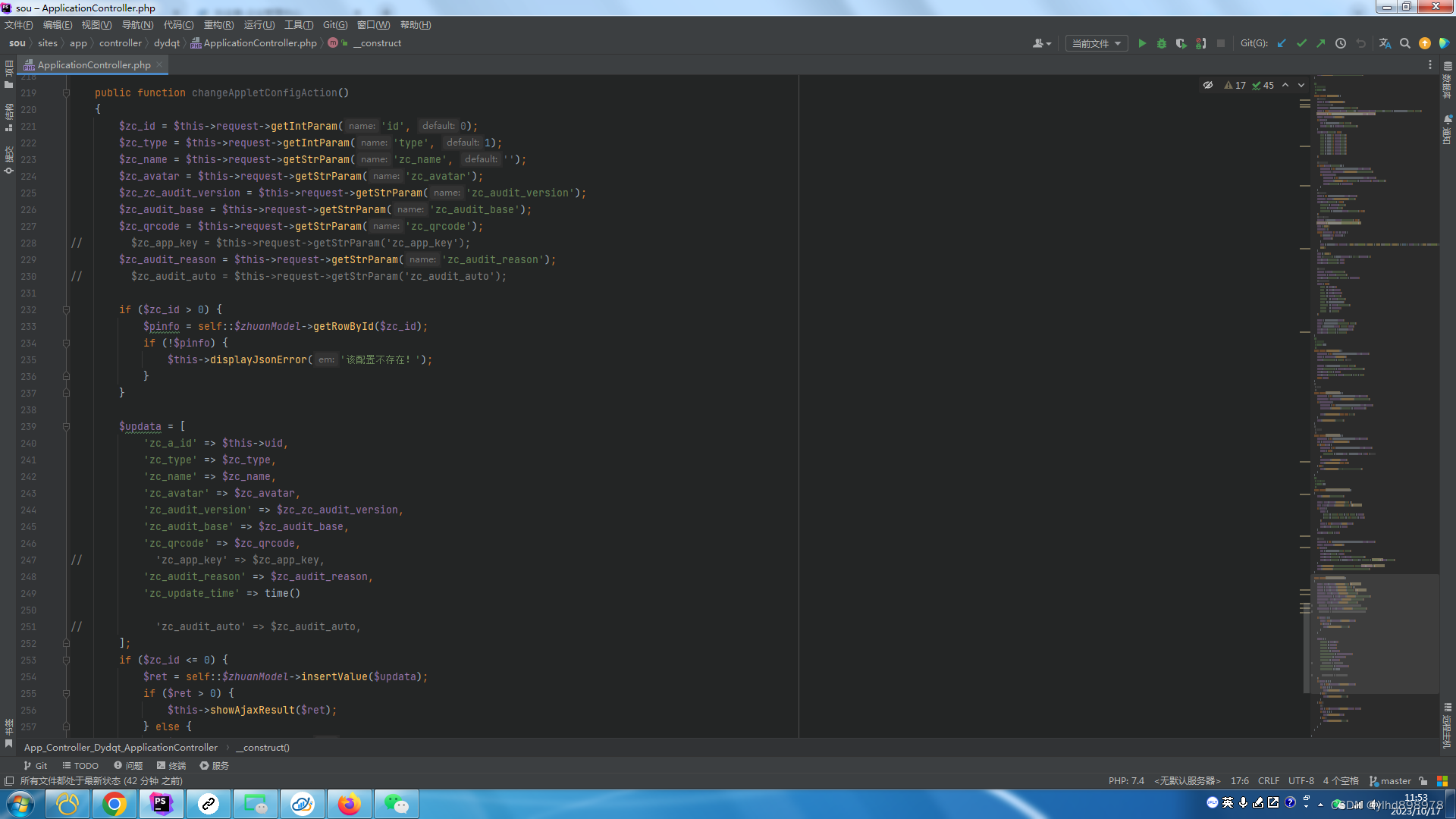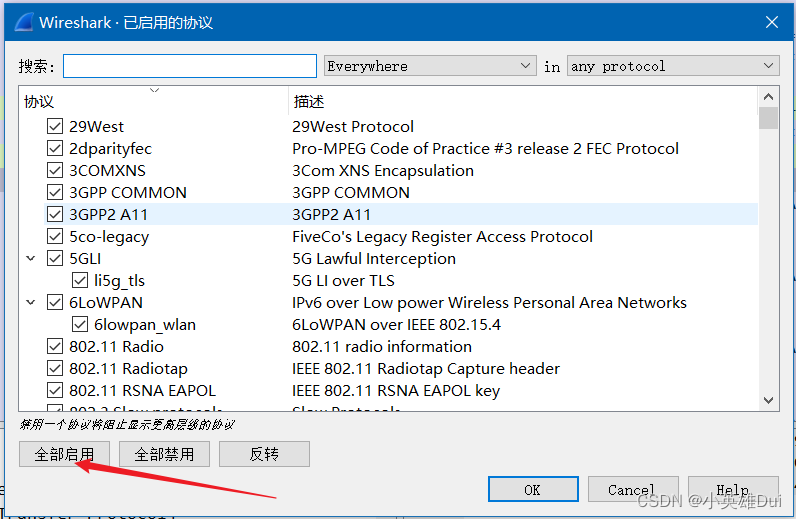文章目录
- 1.jdk的下载
- 2.安装jdk
- 3.配置jdk的环境变量
- 4.验证jdk配置环境变量是否配置成功
- 5.配置环境变量的作用
- JAVA_HOME
- Path
- CLASSPATH
1.jdk的下载
- 下载地址:https://www.oracle.com/java/technologies/downloads/#java8-windows
- 注:此处下载需要
oracle账号,无账号先行注册或者在其他网站下载
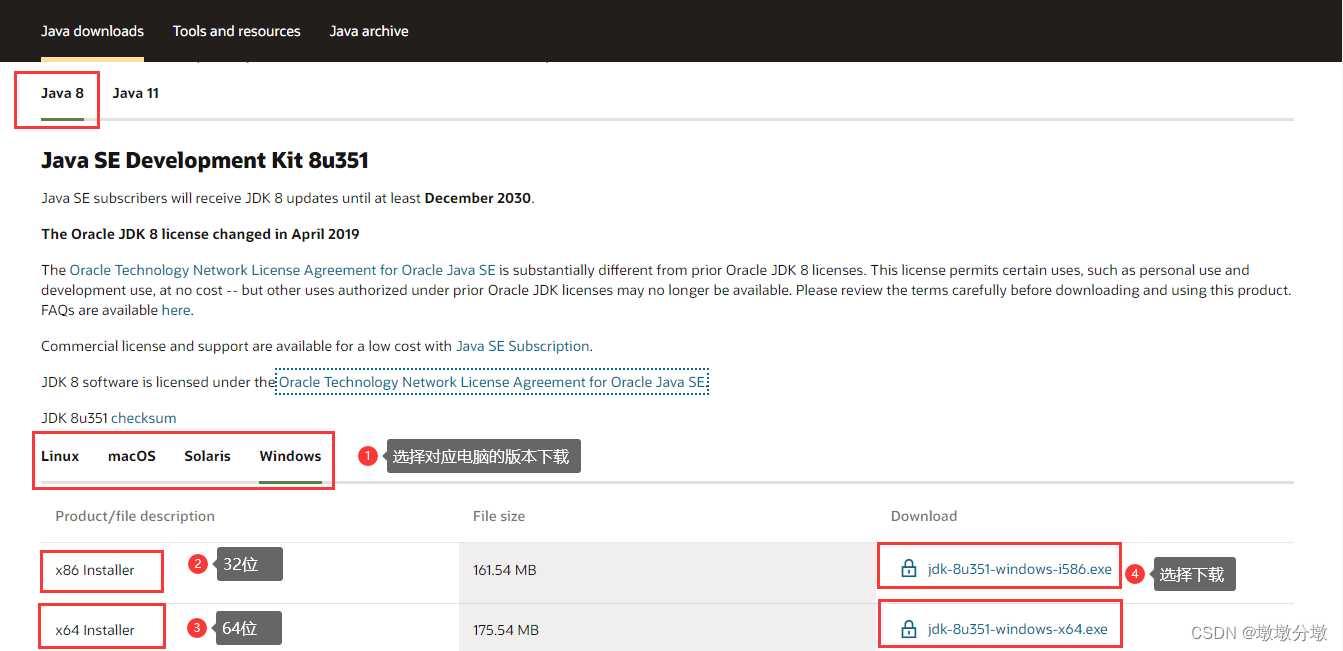
- 注:此处下载需要
2.安装jdk
- jdk默认安装直接安装在
c盘不需要修改直接一直点下一步, - 若要安装到其他盘创建一个
java的文件夹,在java文件夹下创建两个文件夹jdk1.8.0_231和jre1.8.0_231(jdk和jre分别加上版本号可以直接看出安装的版本)
安装分两步:
-
第一步安装的是
jdk,直接选择创建的jdk1.8.0_231文件安装路径,等待安装完成
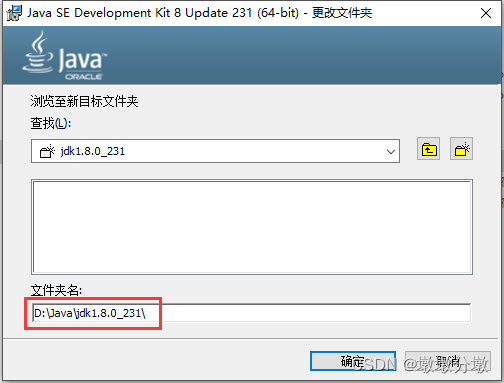
-
第二步安装的是
jre,直接选择创建的jre1.8.0_231文件安装路径,等待安装完成
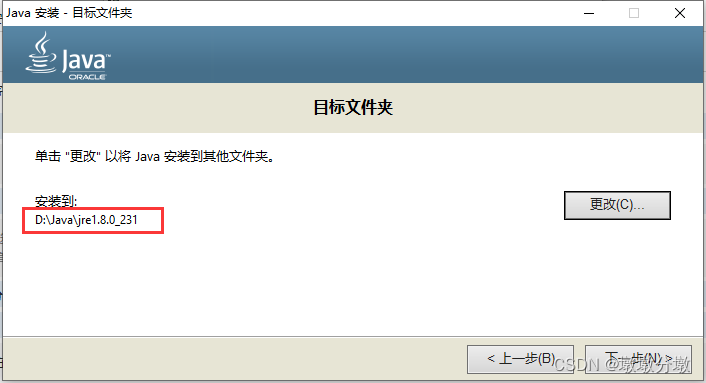
3.配置jdk的环境变量
点击桌面"此电脑"右键–>属性–>高级系统设置–>环境变量–>系统变量(此处配置在系统变量表示此电脑所有用户都可使用该变量,用户变量只能当前登录用户使用)
-
JAVA_HOME和CLASSPATH是新建的环境变量,path是在原有的环境变量后添加(切勿新建path环境变量)- 添加JAVA_HOME,JAVA_HOME对应的值填写jdk的安装路径
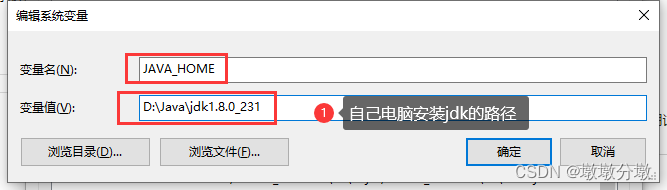
- 添加JAVA_HOME,JAVA_HOME对应的值填写jdk的安装路径
-
添加
CLASSPATH,CLASSPATH对应的值填写.;%JAVA_HOME%\lib\dt.jar;%JAVA_HOME%\lib\tools.jar
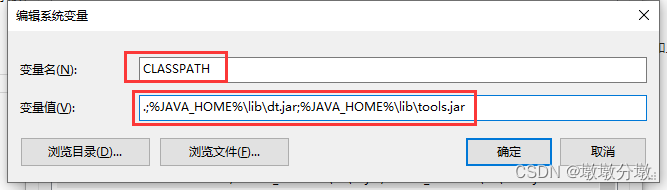
-
在Path后添加,
%JAVA_HOME%\bin和%JAVA_HOME%\jre\bin
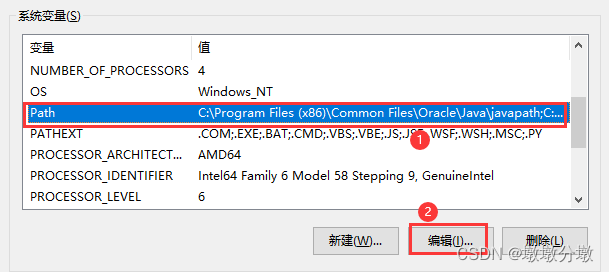
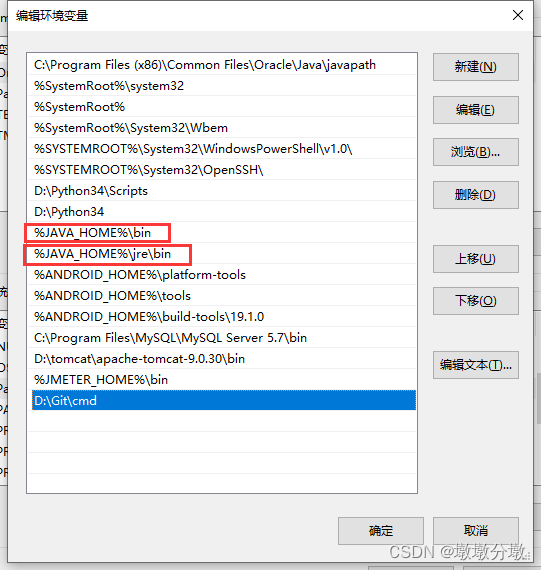
4.验证jdk配置环境变量是否配置成功
- 使用win+r输出cmd,在cmd窗口输入
java -version如下图表示jdk环境配置成功
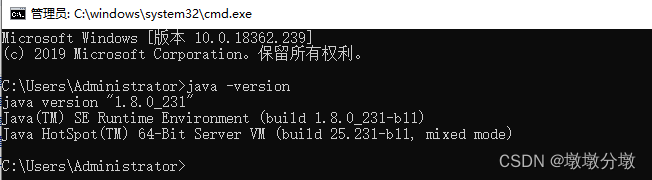
5.配置环境变量的作用
JAVA_HOME
- 方便配置
path和classpath的变量值。即使当你本地的JDK的路径发生变化时,只需要去修改JAVA_HOME的配置路径即可。 - 对于一些基于java编写成的软件,在这些软件运行时,
可以更好的找到虚拟机的路径。- 例如Eclipse,是由java编写的,那么它在运行的时候必然需要虚拟机的存在,那么Eclipse就可以通过这个配置变量找到虚拟机的目录。
Path
要求系统去运行一个程序时而没有告诉它程序所在的完整路径时,系统除了在当前目录下面寻找此程序外,还会到path中指定的路径去寻找。
- java程序,需要通过
javac编译再java执行,然而像javac、java、等常用的可执行文件放在JDK安装目录下的bin目录,所以需要把 jdk安装目录下的bin目录增加到现有的PATH变量中。
CLASSPATH
- CLASSPATH告诉Java执行环境,在哪些目录下可以找到您所要执行的Java程序所需要的类或者包。
它的作用与import、package关键字有关,写java源码时,会引用别人提供的工具类,比如当你写下improt java.util.*时,编译器面对import关键字时,就需要知道你要引入java.util这个package中的类到底在哪里。- 与上面的一样,如果不告诉,
他就默认在当前目录下,而如何告诉它呢?就是设置CLASSPATH。 - 通常引用的两个类包,一个是
dt.jar,一个是tools.jar。这两个包都在JDK目录下的lib下。
- 与上面的一样,如果不告诉,


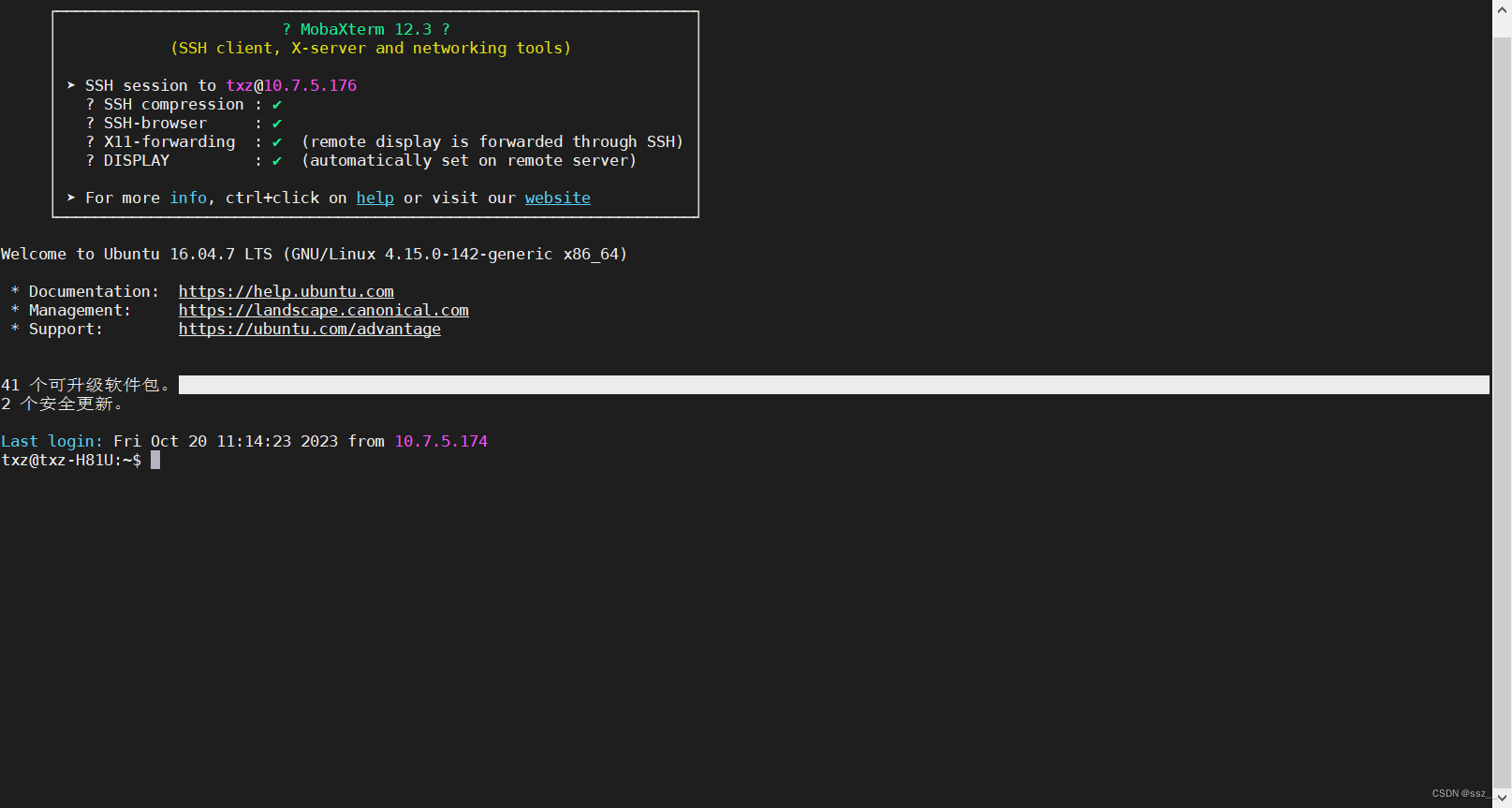
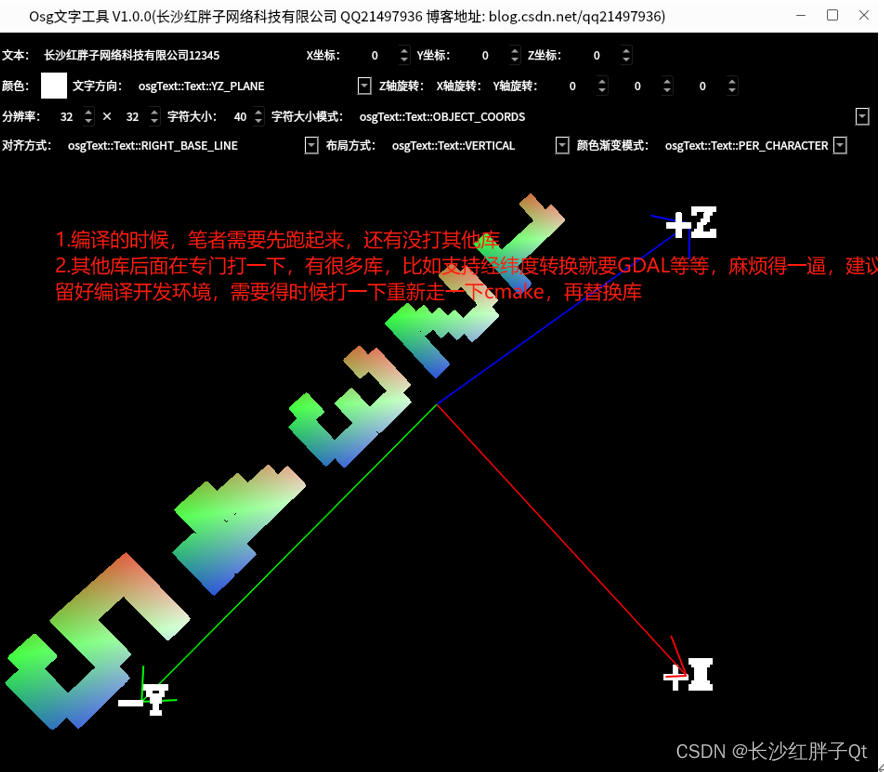
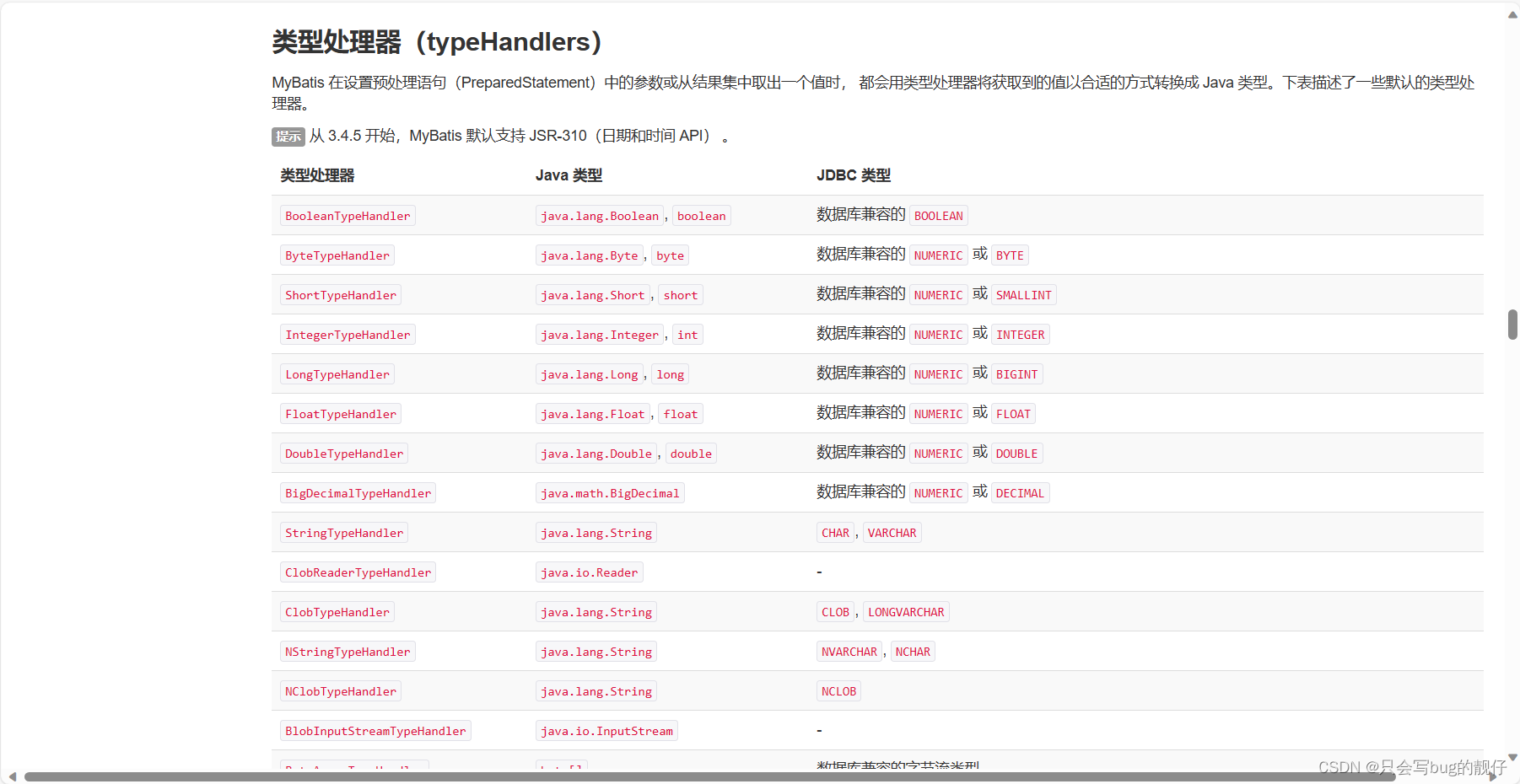
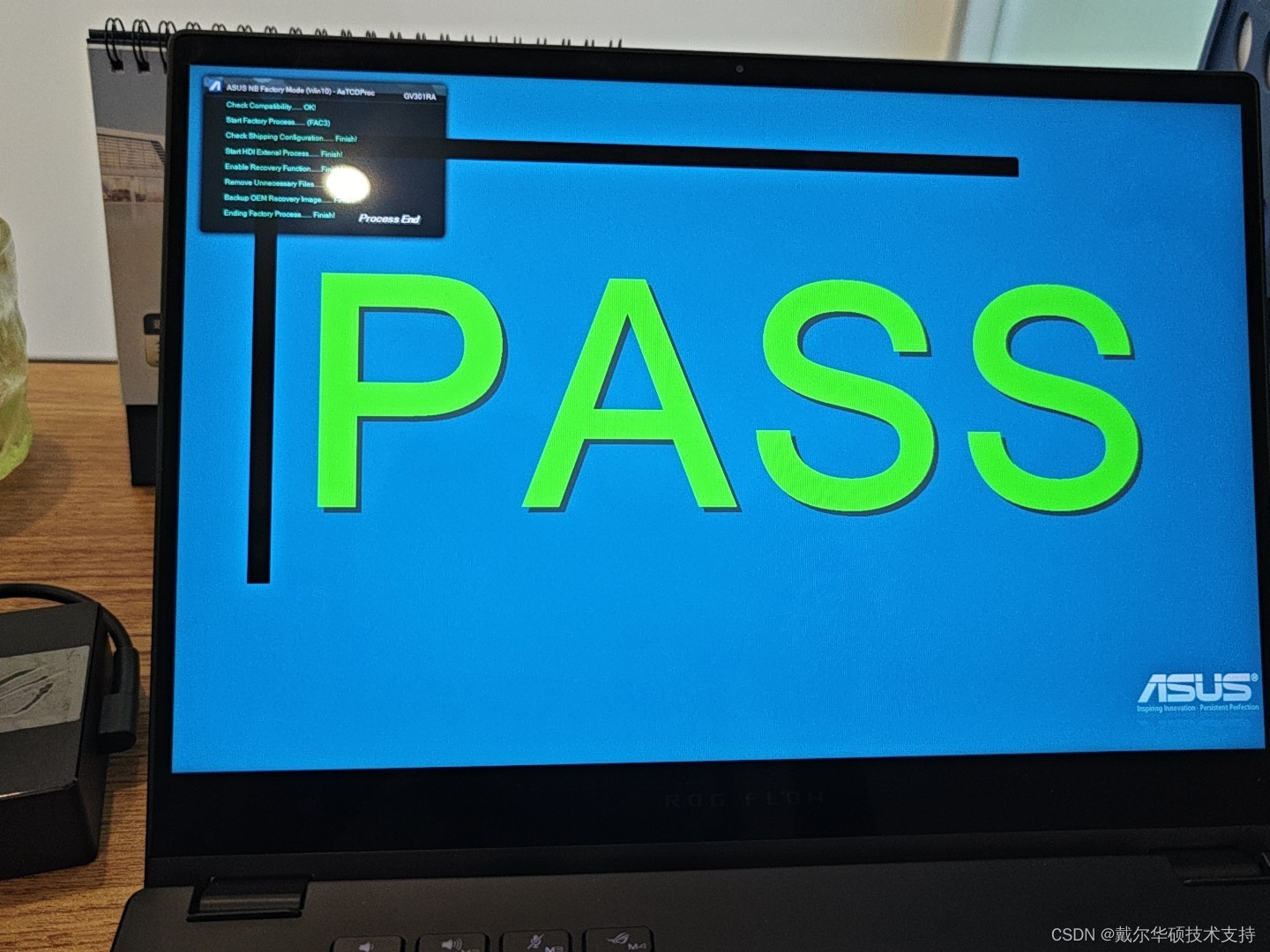

![2023年中国档案信息化发展历程、竞争格局及行业市场规模分析[图]](https://img-blog.csdnimg.cn/img_convert/1fc33ac4d7ceef06b47bff07424e9e4f.png)